Objecten groeperen of degroeperen in PowerPoint Online en Google Slides
Als u een Power-gebruiker van PowerPoint of Google Presentaties(Google Slides) bent, moet u zich bewust zijn van de functie Groep(Group) . Hiermee kunt u objecten groeperen of degroeperen in PowerPoint Online en Google Slides . Omdat beide tools een ingebouwde optie bieden, hoeft u geen invoegtoepassing te installeren.
Wat gebeurt er als je twee of meerdere objecten groepeert?
- Laten we aannemen dat u meerdere vormen in een dia moet invoegen en ze dienovereenkomstig moet bewerken of verplaatsen naar een specifieke positie. In plaats van één object tegelijk te verplaatsen (wat de positionering of koppeling tussen twee objecten zou kunnen verbreken), kunt u ze groeperen en bewerken volgens uw vereisten.
- Stel dat u dezelfde rand, slagschaduw, kleur, enz. voor meerdere vormen wilt gebruiken. In plaats van dezelfde stappen voor alle objecten één voor één te doorlopen, kunt u ze groeperen om dezelfde effecten toe te passen.
Als je een ander doel hebt en dat wordt bereikt door objecten te groeperen, is deze gids handig.
Objecten groeperen of degroeperen in PowerPoint Online
Volg deze stappen om objecten in PowerPoint Online te groeperen of degroeperen op te heffen:
- Open een presentatie in PowerPoint Online .
- Voeg twee(Insert two) of meer objecten in uw dia in.
- Druk op de Shift- toets en klik op beide objecten.
- Klik met de rechtermuisknop op de selectie.
- Kies de optie Groep(Group) .
- Werk verder met de groep.
Lees verder voor meer informatie over de stappen.
Eerst moet je een presentatie openen in PowerPoint Online . Of je nu iets helemaal opnieuw maakt of een bestaande bewerkt, het is de eerste stap. Voeg daarna twee objecten in uw presentatie in. Als u dat echter al heeft gedaan, moet u deze selecteren.
Houd en de Shift- toets op uw toetsenbord ingedrukt en gebruik uw muis om op beide objecten te klikken. Klik vervolgens met de rechtermuisknop op de selecties en kies de optie Groeperen (Group ) .
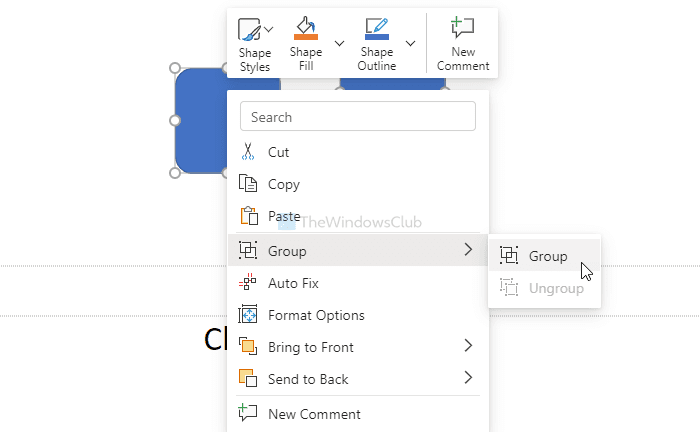
Beide objecten worden toegewezen aan een groep. Daarna kunt u ze naar uw wensen verplaatsen of bewerken.
Als u de groepering van die objecten wilt opheffen, klikt u er met de rechtermuisknop op en selecteert u Group > Ungroup .
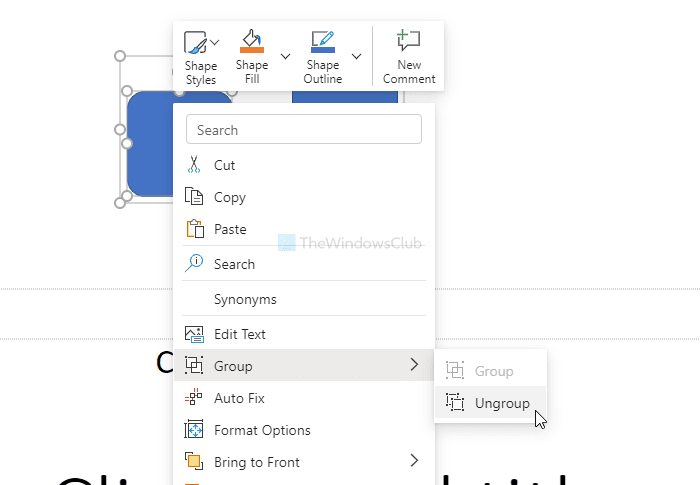
Objecten groeperen of degroeperen in Google Presentaties(Google Slides)
Volg deze stappen om objecten in Google Presentaties(Google Slides) te groeperen of degroeperen op te heffen:
- Open uw presentatie in Google Presentaties(Google Slides) .
- Voeg twee(Insert two) of meer objecten in uw dia in.
- Selecteer beide objecten.
- Ga naar Schikken > Groeperen.
- Begin(Start) met het bewerken van uw groep objecten.
Laten we eens kijken naar de gedetailleerde versie van deze stappen.
Om aan de slag te gaan, opent u uw presentatie in Google Presentaties(Google Slides) en voegt u objecten in waarvan u een groep wilt maken. Als je het in een bestaande dia gaat doen en je hebt de items al ingevoegd, dan is deze stap niet verplicht.
Selecteer daarna beide objecten. Selecteer daarvoor een object, houd de Shift- toets ingedrukt en klik op een ander object om te selecteren. Ga vervolgens naar Schikken (Next)Arrange > Group . U kunt ook met de rechtermuisknop op de selectie klikken en de optie Groep (Group ) kiezen.
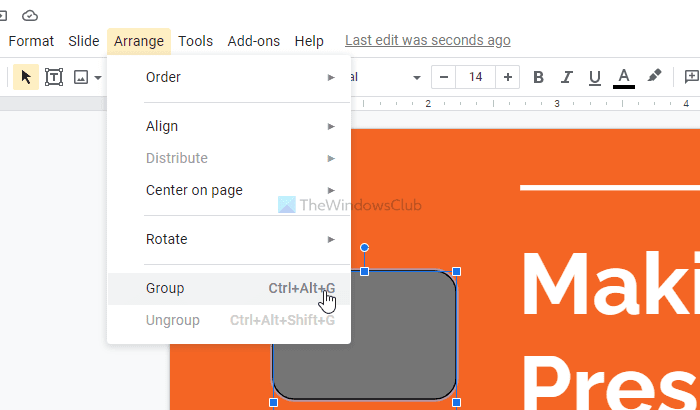
Vervolgens kunt u naar wens beginnen met bewerken. Als u de groepering van die objecten wilt opheffen, klikt u met de rechtermuisknop op de groep en selecteert u de optie Groep opheffen(Ungroup) .
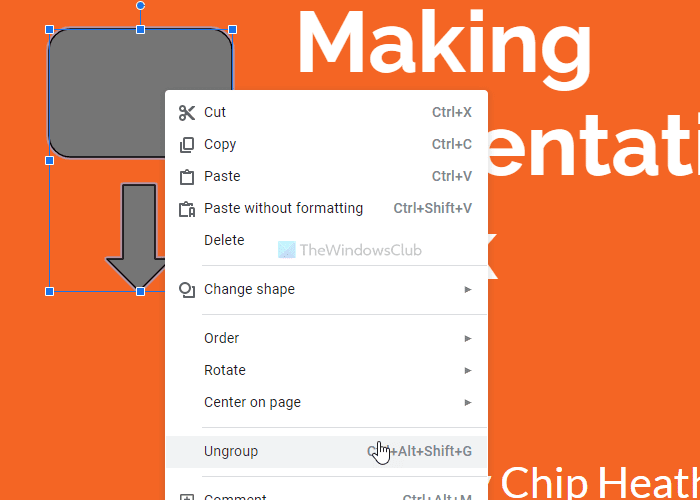
Dat is alles! Ik hoop(Hope) dat deze eenvoudige handleidingen helpen.
Lees volgende: (Read next: )Objecten groeperen in Microsoft Word.(How to Group Objects in Microsoft Word.)
Related posts
Hoe Google Presentaties naar PowerPoint te converteren en omgekeerd
Google Presentaties versus Microsoft PowerPoint - Wat zijn de verschillen?
Een PowerPoint-presentatie converteren naar Google-dia's
Hoe u Google Presentaties kunt laten doorlopen zonder te publiceren
Een aangepaste verloopachtergrond maken in Google Presentaties
Elementen, inhoud of objecten koppelen aan een PowerPoint-dia
Link naar specifieke dia's in andere PowerPoint-presentaties
Een afbeelding vervagen in PowerPoint
Een tijdlijn maken in PowerPoint
Muziek toevoegen aan Google Presentaties
Een organigram maken in PowerPoint
Een geanimeerde GIF maken van PowerPoint-dia's - PPT naar GIF
Converteer Word-, PowerPoint- en Excel-documenten naar PDF met Google Docs
Hergebruik of importeer dia's van de ene PowerPoint-presentatie naar de andere
Waarom Google Agenda de beste online agendaservice is
Hoe u gratis een online enquête kunt maken met Google Docs
Een ontwerpvoorinstelling of een thema maken in PowerPoint
Beste sjablonen voor Google Spreadsheets en Excel Online Agenda
Een PowerPoint-bestand comprimeren op Windows 11/10
De afleidingsvrije modus gebruiken in Google Documenten en Google Presentaties
